Många användare har missuppfattningen att Chromebooks saknar kvalitetsappar när det gäller kreativt arbete. Men det är långt ifrån sanningen. Vi skrev nyligen om de bästa fotoredigerare som finns tillgängliga på Chromebook för att bevisa samma sak. Och i den här artikeln kommer vi att lista några av de bästa ritapparna för Chromebooks. Dessa ritappar fungerar inte bara felfritt utan ger också helskärmspekskontroller med ett otroligt utbud av verktyg och funktioner. Vi har faktiskt noggrant valt de applikationer som har offline-support och erbjuder lägsta latens när vi ritar på Chromebook. Så på den anteckningen, låt oss gå vidare och kolla in de bästa ritapparna för Chromebook.
Bästa ritappar för Chromebook 2021
Här har vi nämnt de 10 bästa ritapparna för Chromebook som inkluderar Android-, Linux-, webb- och Chrome-appar. Jag har testat alla nämnda appar och de körs ganska bra på Chromebook utan några problem med beröringstid. Så utan fördröjning, låt oss packa upp listan. Innehållsförteckning + -
1. Skissbok av Autodesk
Sketchbook är ett mycket populärt program för digital ritning och det är rekommenderas för både proffs och nybörjare. Och det bästa är att det här kraftfulla programmet nu är tillgängligt på Chromebooks tack vare Android-supporten. Sketchbook går fantastiskt bra i helskärmsläge med en enorm duk, flera verktyg och lager.
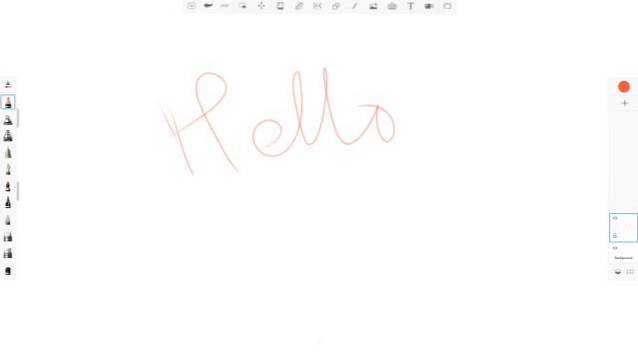
Annat än det, i min testning, pekskärmsfördröjningen var nära ingenting och jag kunde dra på min HP Chromebook x360 utan någon krasch eller frysningsproblem. Du kan till och med använda en aktiv penna i den här appen och den stöder också palmavvisning.
Enkelt uttryckt, Sketchbook av Autodesk behöver inte mycket introduktion när det gäller att rita och skissa. Det enda du behöver veta är att du kan installera Sketchbook på Chromebook utan några hack och det har också offline-support eftersom du använder en Android-app.
Installera: Skissbok (gratis)
2. ArtFlow
Sketchbook är säkert en professionell app för att rita och måla, men nybörjare kan bli överväldigade av det stora utbudet av funktioner och verktyg. I så fall skulle jag rekommendera ArtFlow, en utmärkt Android-app för digital ritning och skissning. Du kan enkelt installera den här appen på din Chromebook och den fungerar som en charm.
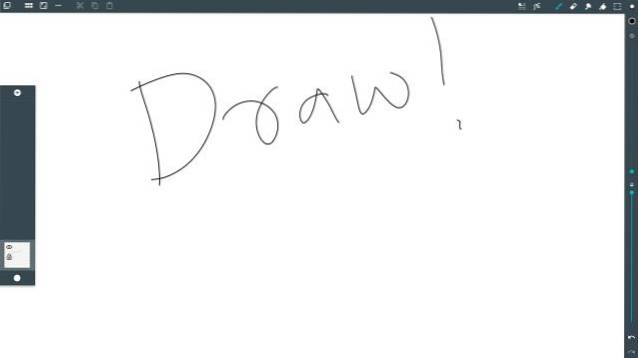
Det bästa med den här appen är hur lätt det är som översätter till en nästan noll latens medan du ritar på en stor duk. Och du har verktyg, olika penslar, opacitetsreglage, färgväljare och nästan allt du behöver för att komma igång med målning på Chromebooks.
För att inte tala om, du får också lutningsstöd som kommer att hjälpa dig avsevärt när du kontrollerar en linjebredd och rotation med vissa borstar. Sammantaget är ArtFlow en lätt och utmärkt skissapp och du bör definitivt börja din ritningsresa på Chromebook med den här appen.
Installera: ArtFlow (gratis, erbjuder köp i appen)
3. Adobe Illustrator Draw / Adobe Photoshop Sketch
I likhet med Sketchbook är Adobes Illustrator och Sketch två kraftfulla målningsprogram tillgängliga på Windows och macOS och nu kan du också använda dem på Chromebook. Appen är direkt tillgänglig via Play Store och den fungerar i helskärmsläge med pekskärm, mus och tangentbordskontroller.
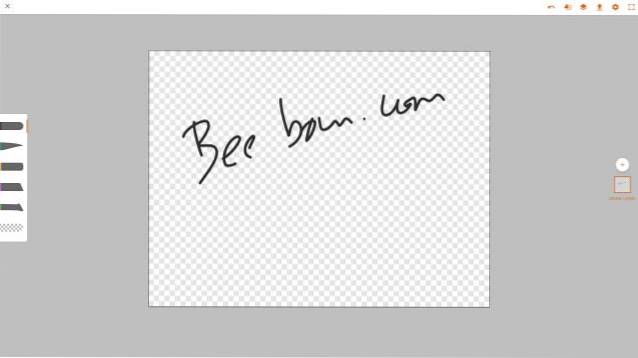
Om du är förvirrad över vilken av de två Adobe-appar du ska välja skulle jag rekommendera att du använder Adobe Illustrator Draw först. Det är en app för vektorritning vilket innebär att du kan rita fritt på en stor duk med flera borstar, lager och verktygsalternativ. Och om du gillar bitmapp eller rasterritning, gå till Adobe Photoshop Sketch.
När du går vidare kommer du att använda båda apparna beroende på ditt behov och användningsfall. När det gäller prestanda och latens hittade jag båda apparna fungerar riktigt bra på Chromebook och visade ingen ingångsfördröjning. För att inte nämna, båda apparna stöder lutningsläget som du kan använda via roteringsverktyget.
- Installera: Adobe Illustrator Draw (gratis)
- Installera: Adobe Photoshop Sketch (gratis)
4. Oändlig målare
Infinite Painter är inte bland de bästa apparna i Play Store, men det fungerar otroligt bra på Chromebook. Det är en grundläggande ritapp, men latensen är förvånansvärt låg och dukhanteringen är mycket bättre på grund av fri panorering från alla sidor. I själva verket i min testning, Jag tyckte att pekinmatningen var bättre än Adobe-apparna.
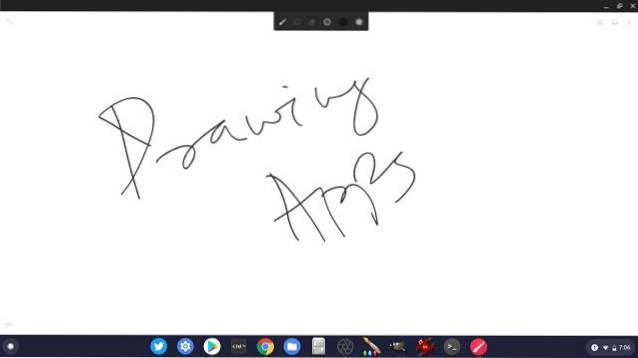
Annat än det, Infinite Painter ger mer än 160 förinställningar av naturliga borstar och låter dig också skapa nya borstar. Det finns också stöd för lager, blandningslägen och har geometriska verktyg som linje, ellips, gradskiva och mer. Sammantaget är appen ganska solid för att rita, måla och skissa på Chromebook och du bör definitivt använda den om du är nybörjare.
Installera: Infinite Painter (gratis, erbjuder köp i appen)
5. ibis Paint X
Om du letar efter en funktionsfylld ritapp för Chromebook rekommenderar jag ibis Paint X. Det är en mångsidig ritapp som ger mer än 800 teckensnitt, 381 borstade, 71 filter, och många blandningslägen. Det bästa är att appen kan stabilisera pennstreck och samtidigt göra din upplevelse mycket mjukare och mer exakt när du ritar.
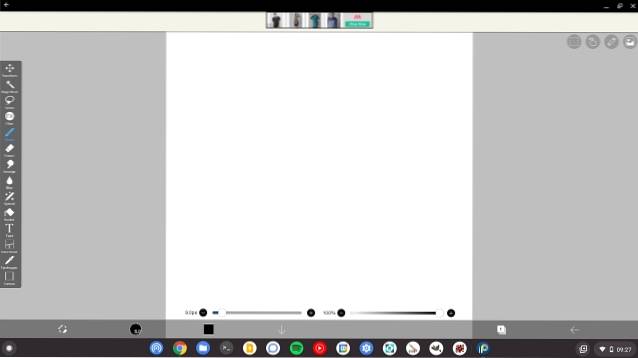
För att inte tala om, du har verktyg som Radial Line linjaler, klippmask, SNS-funktion där du kan lära dig nya rittekniker och mer. Och om du undrar hur latens är, ja, på min Intel-baserade Chromebook, den latens är nästan noll vilket är fantastiskt. Om du har en ARM-baserad Chromebook får du ännu bättre prestanda. Sammantaget kan jag säga att ibis Paint X är en av mina favoritritningsappar på Chromebook och du kan prova.
Installera: ibis Paint X (gratis, erbjuder köp i appen)
6. Begrepp
Begrepp är en av de mest populära ritapparna på iOS och iPadOS och den finns också på Chromebook via Play Store. Appen är speciellt optimerad för Chromebooks. Latensen är nästan noll och erbjuder en oändlig duk där du kan skapa illustrationer, skisser och designplaner.
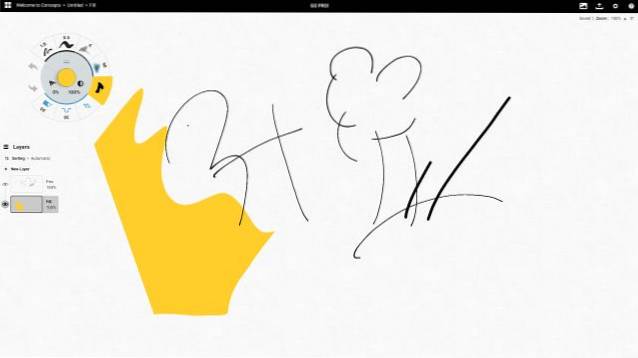
Dessutom stöder Concepts tilt- och trycklägen vilket hjälper dig när du skissar invecklade detaljer med hög precision. Och precis som andra ritappar får du många sorters pennor, penslar och pennor. Det finns också denna annorlunda duktyp där du kan välja bakgrunden från olika texturer och förinställda papper.
Om du använder en aktiv penna som Wacom kan du använda dess hastighetsfunktion för flexibel skissning och ritning. Enkelt uttryckt, om du vill ha den bästa ritningsappen för Chromebook, ta en titt på begrepp.
Installera: Begrepp (gratis, erbjuder köp i appen)
7. Skissplatta
Hittills har jag nämnt ritappar för Chromebooks som finns i Play Store. i alla fall, vissa användare har inte Play Store-stöd på sin Chromebook, så i så fall kan du använda Sketchpad på webben. Om du undrar om Sketchpad har offline-stöd, ja det gör det och du kan också installera det som en PWA-app. Efter det kommer du att kunna använda alla funktioner utan att behöva tillgång till internet eller ändra några inställningar.
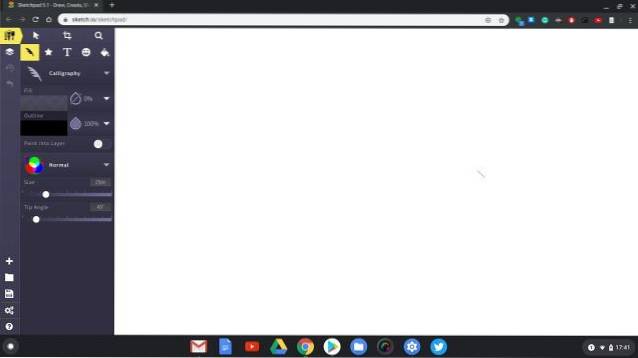
Bortsett från det, Sketchpad ger alla standardfunktioner som flera penselstilar, färgväljare och naturligtvis de viktigaste lagren. Du kan också göra lite vektorritning på Sketchpad, så om du har en förkärlek för det, fortsätt. Sammantaget är Sketchpad en solid ritapp för Chromebooks som inte har Play Store-stöd.
Kolla in skissplattan
8. Krita
Om du vill ha en ordentlig skrivbordsapp för att måla och skissa kan du få den kraftfulla Linux-appen Krita på din Chromebook. Det är ett professionellt teckningsprogram som är helt gratis och öppen källkod. Naturligtvis måste du ställa in Linux på din Chromebook för att detta ska fungera. När det gäller programmet kan du skapa konceptuell konst, serier och komplexa illustrationer med många av dess kraftfulla verktyg.
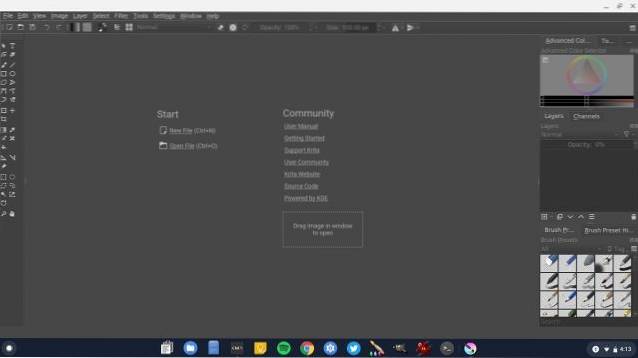
Om du inte känner till det är Krita en mycket populär app i Linux-communityn och många yrkesverksamma använder den för digital målning. Så om du letar efter den bästa ritningsappen för Chromebook som konkurrerar med skrivbordsversionerna av Adobe Illustrator och Sketchbook är Krita det programmet du behöver. Jag testade den här appen på min Chromebook och den fungerade perfekt utan några hicka.
- Hur man installerar: Först och främst ställer du in Linux och Flatpak på din Chromebook och kör sedan kommandona nedan. Efter installationen hittar du appen i applådan i mappen Linux-appar. Du kan också installera den här appen via GUI-appbutiken som nämns i ovanstående länkade guide.
sudo su flatpak installera flathub org.kde.krita
9. Inkscape
Inkscape är en annan Linux-app som du kan använda för vektorritning på Chromebook. Till skillnad från Android-appar är det ett fullfjädrat skrivbordsprogram så att du får avancerade verktyg som flyout, ankare och smart navigering. Du kan lätt säga att det är ett alternativ till skrivbordsversionen av Adobe Illustrator i Chrome OS.
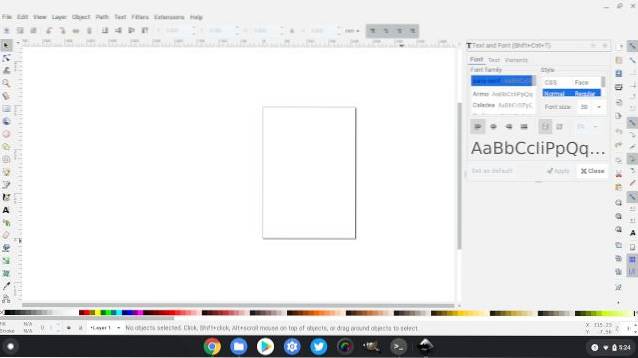
Programmet är ganska avancerat och kommer med alla kontroller som du behöver för att skapa komplexa målningar, konst, logotyper och mer. Dessutom har du tillgång till verktyg som bezier- och spirokurvor, lager, färgprofiler och ett kraftfullt textverktyg.
Med detta sagt, eftersom applikationen är ganska tung, behöver du en kraftfull Chromebook för att köra denna applikation. Du kan också aktivera GPU-acceleration för Linux-appar så att du kan använda Inkscape utan problem.
- Hur man installerar: Öppna Linux Terminal och kör kommandot nedan. Efter installationen hittar du programmet i applådan i mappen Linux-appar.
sudo apt-get install inkscape
10. Gravit
Gravit är en utmärkt vektorritningsapp på Chromebook som varken är en Android-app eller en Linux-app. I själva verket är det en välutvecklad Chrome-app som låter dig rita och designa olika grafiska element. Du kan skapa objekt som logotyper och ikoner, vektorgrafik; definiera dem med många designelement, och mer. Förutom det stöder den också rastergrafikillustration så att du fritt kan skapa karaktärer, animationer etc..

Enkelt uttryckt är Gravit en professionell app för att rita och illustrera och om du letar efter en sådan app i Chrome-ekosystemet är det här det perfekta valet för dig. Det kan vara bättre än att installera Inkscape via Linux på Chromebook. Så prova och se om Gravit passar dina behov.
Kolla in Gravit (Fri)
BONUS: Chrome Canvas
Chrome Canvas är vår bonusritningsapp på den här listan. Det är en mycket grundläggande ritapp som levereras med en handfull borstealternativ och en enorm duk att starta. Om du är nybörjare eller vill att ditt barn ska börja träna klotter eller måla, det här är den bästa appen för att lära sig digital målning.
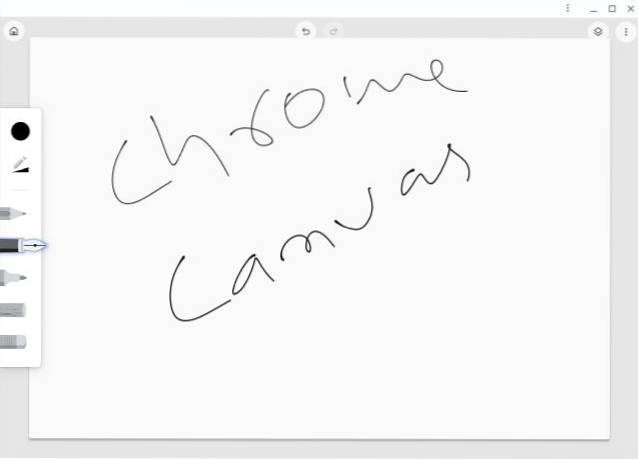
Chrome Canvas är förinstallerat på många pekskärms Chromebooks, men om du inte har det kan du enkelt öppna webbplatsen och installera Canvas som en PWA. Det fungerar också offline så det finns det. För att avsluta, om du vill få tag på digital målning på Chromebooks, öppna Chrome Canvas och börja måla.
Kolla in Chrome Canvas (Fri)
Välj de bästa ritapparna för Chromebook
Så det är våra val för de bästa ritapparna för Chromebook. Som det är klart finns det många Android-appar som inte bara är funktionella utan också erbjuder en hel uppsättning verktyg som finns tillgängliga på stationära program. Så i huvudsak saknar du ingenting. Jag skulle säga att Chromebooks nästan har blivit i nivå med iPad för att rita och illustrera på grund av tillgängligheten till så många kvalitetsappar. Hur som helst, det är allt från oss. Men vilken valde du? Berätta för oss din favoritritningsapp i kommentarfältet nedan.
 Gadgetshowto
Gadgetshowto



